
A Submagic a legjobb mesterséges intelligencia eszköz, amellyel csapatok és vállalkozások számára másodpercek alatt magával ragadó short-form videókat készíthet.
A Submagic forradalmi vágóeszközével idő és minőség feláldozása nélkül vághatja és vághatja videóit.
Vágja le a videómat most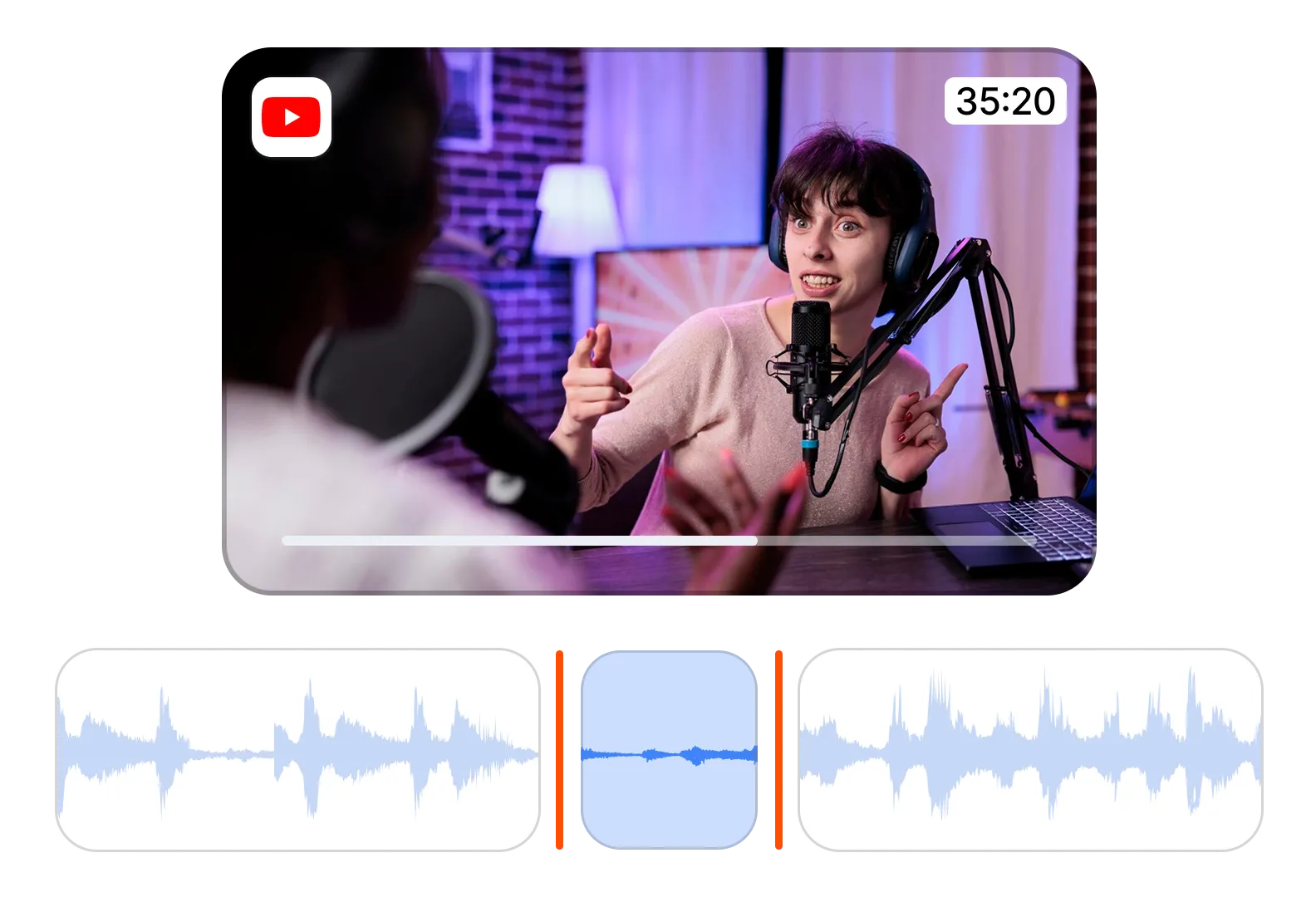
Vágja meg videóit szakértői pontossággal. Az AI automatikus vágásokkal és a szövegalapú szerkesztéssel időt és energiát takaríthat meg, hogy egyszerűsítse üzenetküldését, és professzionális, a nézők által jóváhagyott videókat hozhasson létre.
Vágja le a videómat mostHozzon létre egy professzionális, csiszolt végső videót a néma részek és a töltelékmunkák zökkenőmentes eltávolításával. A precíz vágás lehetővé teszi, hogy hatásos videoüzeneteket hozzon létre, miközben javítja a nézők elkötelezettségét.
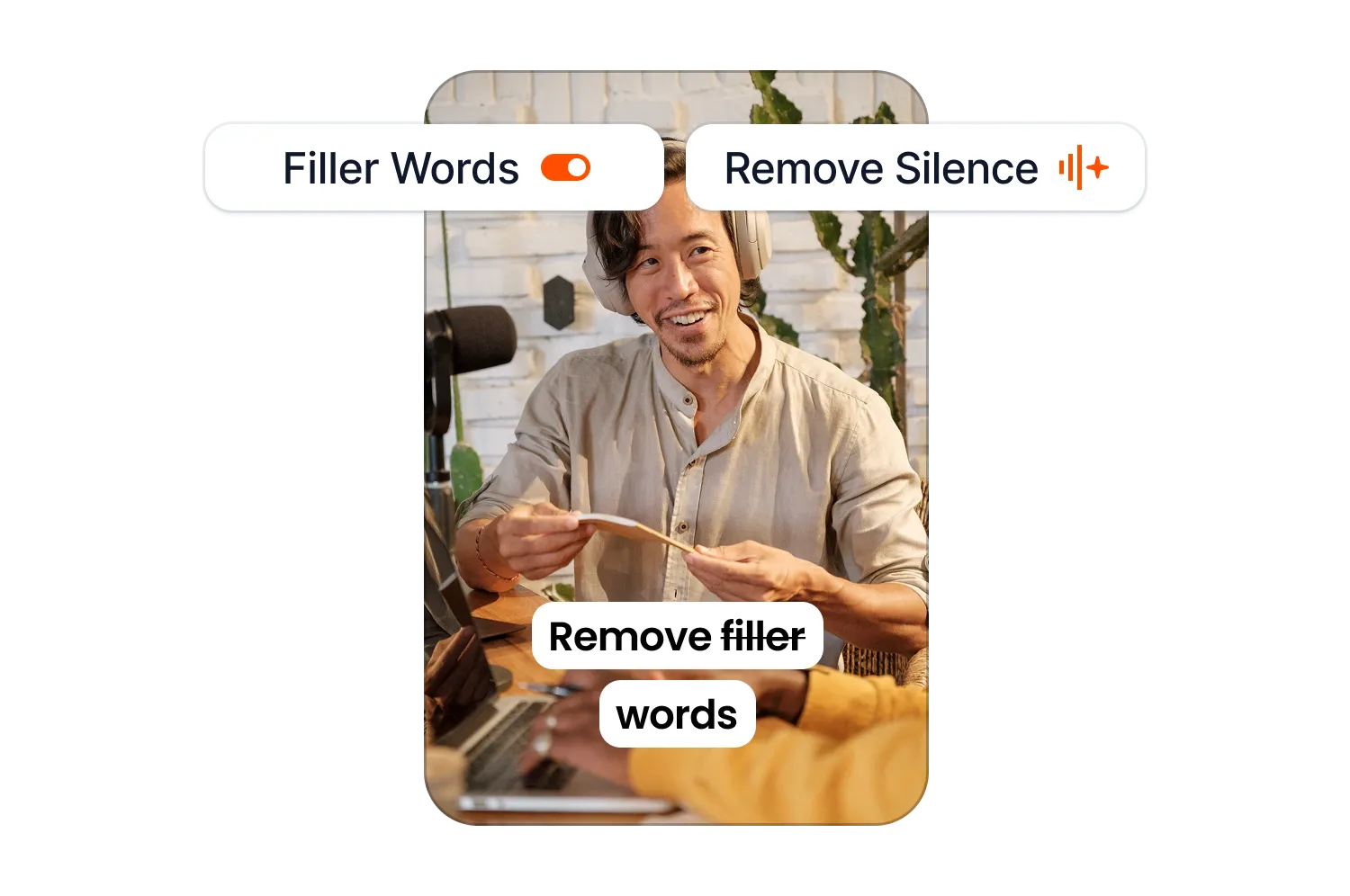
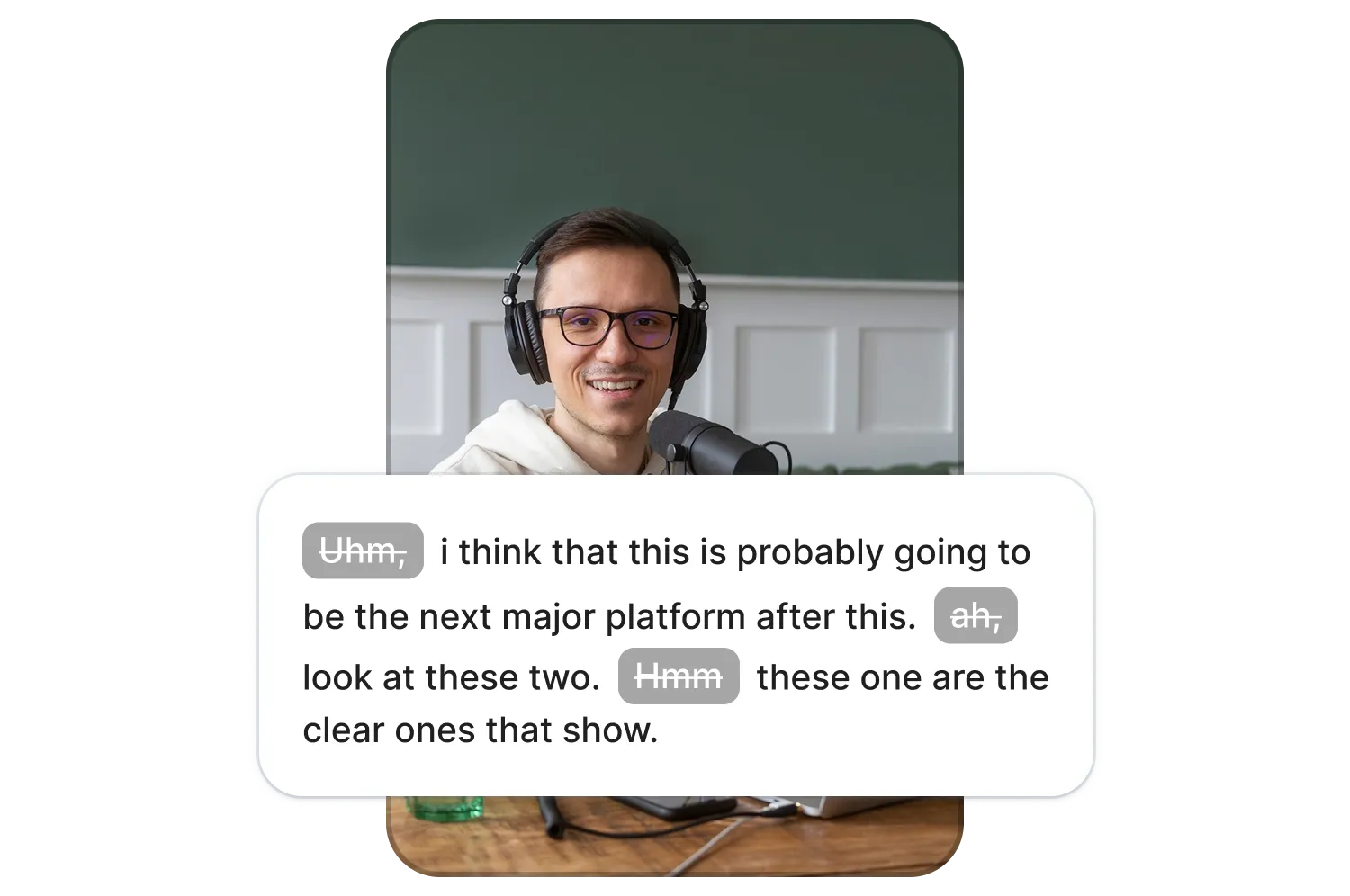
Simán eltávolíthat teljes jeleneteket, vagy kivághat csak néhány másodpercet, hogy professzionális, kiváló minőségű videót készítsen. A Submagic rugalmas vágási lehetőségeket kínál, beleértve az idővonal-alapú precizitást és az egyedülálló szövegalapú vágást közvetlenül a jegyzőkönyvből.
Kevesebb időt tölthet a videó gyors- és visszatekerésével. Vágja meg a videót, és távolítsa el a felesleges szöveget közvetlenül az átiratban. Az intuitív szövegalapú vágási funkcióval értékes szerkesztési időt takaríthat meg, javíthatja munkafolyamatait és optimalizálhatja hatékonyságát.
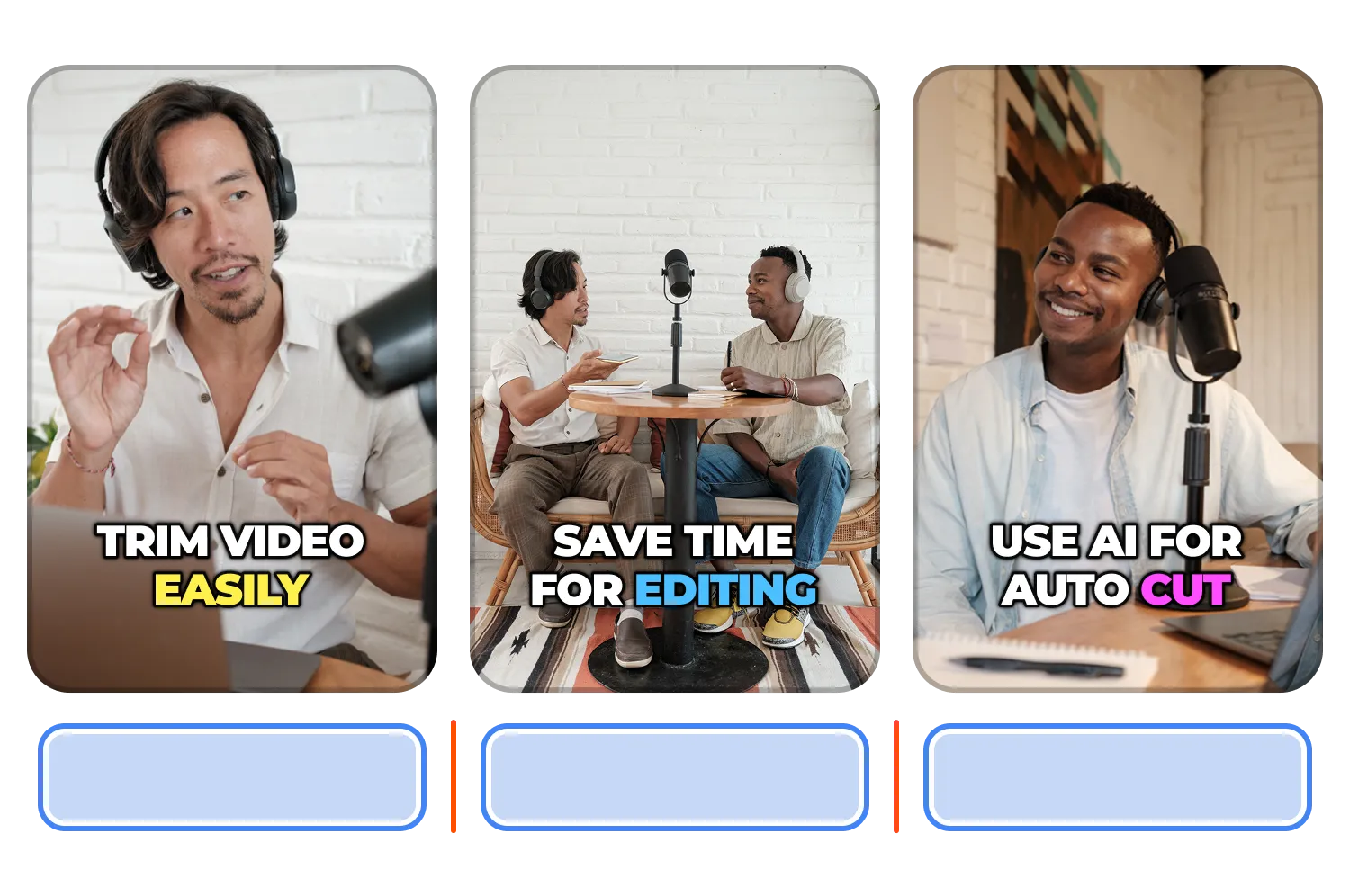
A Submagic a legegyszerűbb és leggyorsabb módja a klipek vágásának.
Vágja le a videómat most
Töltse fel a videót, és várja meg, hogy a feliratok elkészüljenek. Ha elkészültek, és a videoszerkesztőben van, kattintson a képernyő tetején a "Vágás" gombra.
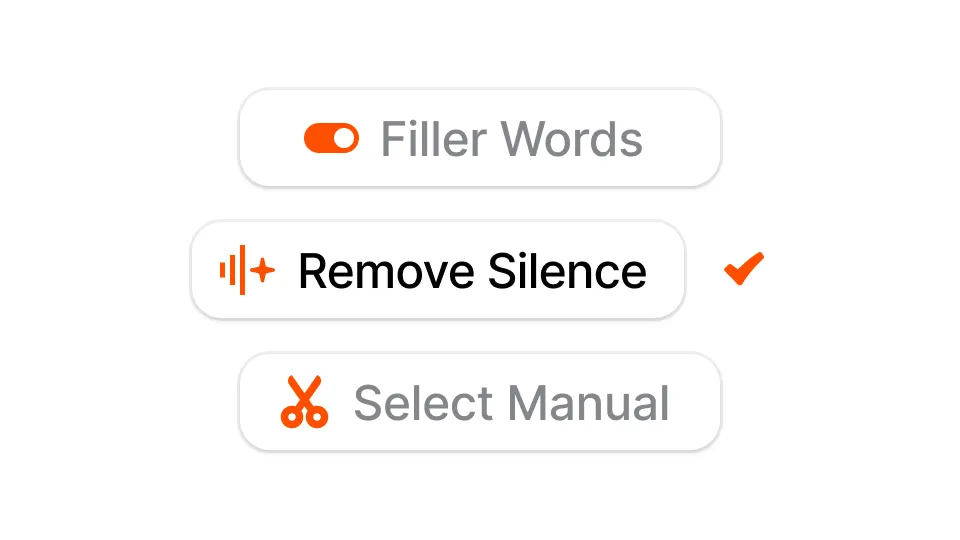
Egyetlen kattintással eltávolíthatja a néma részeket és a töltelékszavakat a videójából. Egyszerűen kattintson a "Csend eltávolítása" és a "Töltelékszavak eltávolítása" lehetőségre, és már kész is!

Miután befejezte a videó vágását, fedezze fel a Submagic többi funkcióját a videó szerkesztéséhez. Ha ezzel megvagy, akkor már mehetsz is. Kattintson a képernyő jobb felső sarkában az "export" gombra. Ennyire egyszerű!
Automatikusan automatikusan vágja ki a csendet a Submagic mesterséges intelligenciájával. Használja az idővonalvágót vagy a szövegalapú vágást az egyszerű kézi szerkesztéshez.
Vágja le a videómat most
Az idővonal-trimmerrel részletesen szabályozhatja a videó hosszát és a szegmensek eltávolítását, és simább, pontosabb vágásokat érhet el.
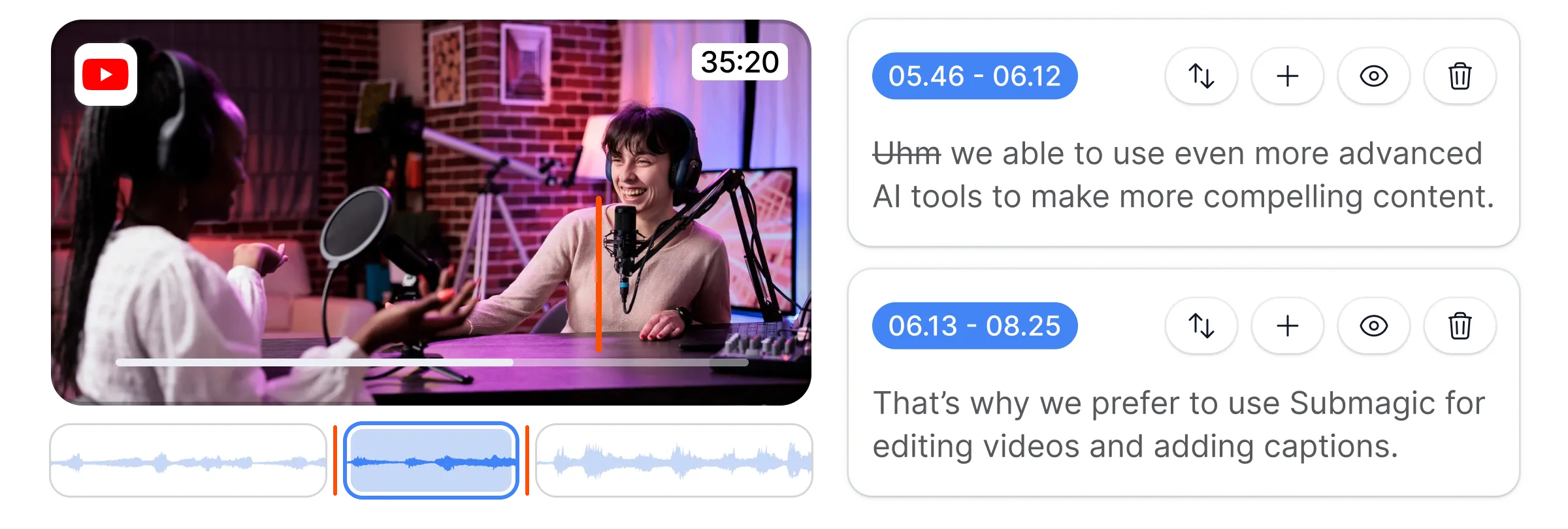

Szerkesztheti a videókat szöveges dokumentumként, közvetlenül az átiratból történő vágással. Törölje a szöveget a videó vágásához.
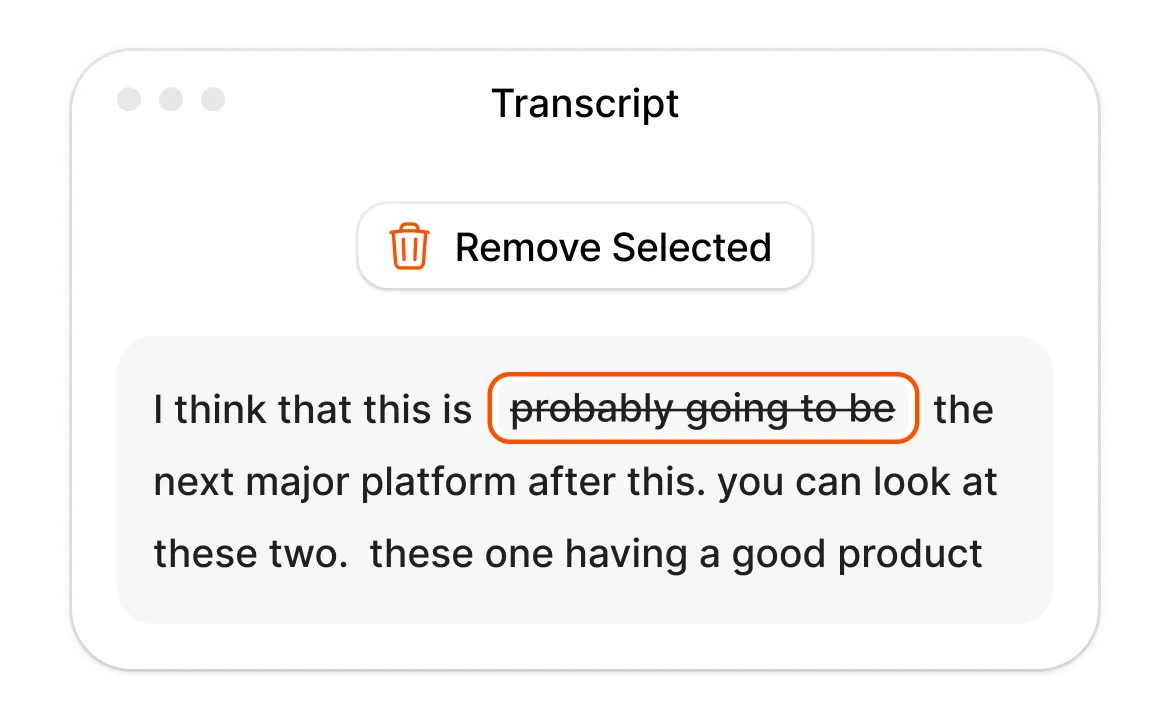

Automatikusan eltávolítja a néma részeket a videóban a mesterséges intelligencia segítségével, hogy érdekesebb és zavarmentes hangsávot hozzon létre.
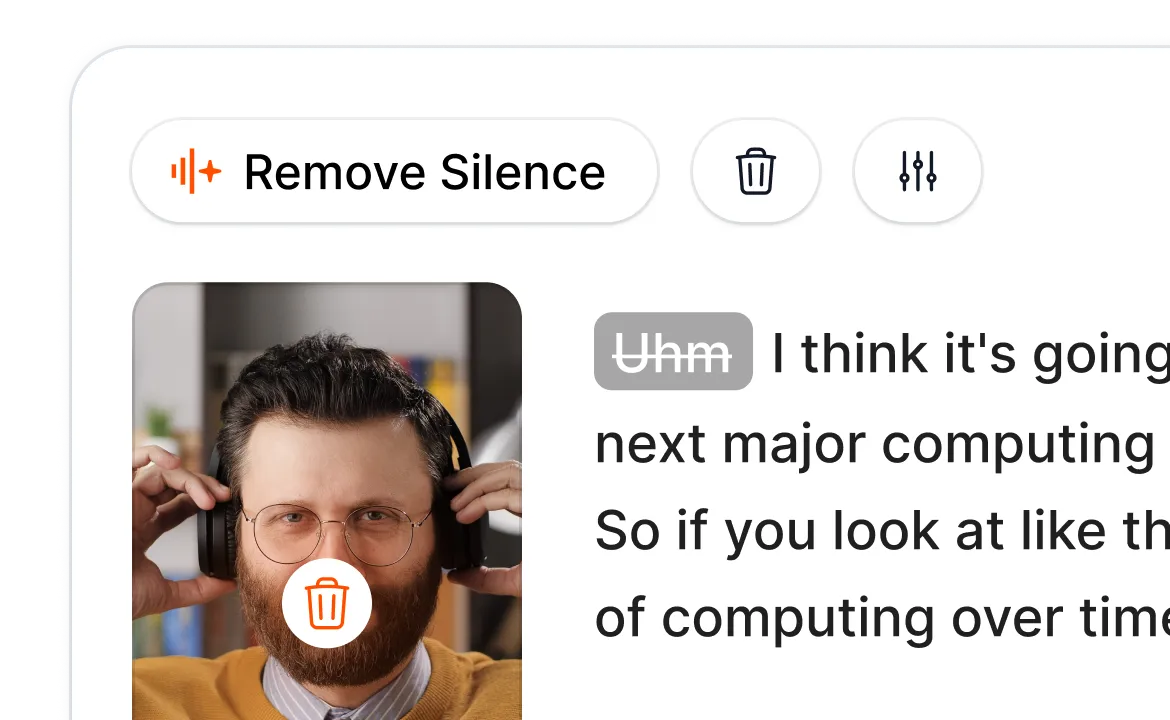

Generálja feliratát percek alatt. Animált emojik, színek és GIF-ek hozzáadása

Adjon jogdíjmentes B-Rollt a videójához, vagy importálja saját klipjeit egyetlen kattintással.

Létrehozhat zökkenőmentes átmeneteket aB-rolls között, animálhat emojikat hanggal.

Generáljon 5 csillagos átmeneteket a klipek között, hogy dinamikus videókat hozzon létre.

Távolítson el minden csendet a videójából egy varázspálca mozdulattal.

Adjon energiát videójának képek és GIF-ek hozzáadásával egyetlen kattintással

Hanghatások hozzáadása a hangulat megteremtéséhez és a kulcsfontosságú pillanatok kiemeléséhez.

Adj hozzá másodpercek alatt zenei hátteret a videódhoz, mint a hab a tortán.

Hozzon létre leírást és hashtageket a videók közösségi médiában való optimalizálásához.

Hosszabb tartalmaidból néhány kattintással rövid, magával ragadó videoklipeket készíthetsz.

A maximális hatás érdekében kiveheti és kiemelheti a legjobb pillanatokat a videóiból.